Смена цвета инструмента «Кисть» (Brush Tool) в Photoshop задаётся с помощью изменения цвета переднего плана в цветовой панели.
Кроме того, образец цвета можно взять, если при активной «Кисти» нажать клавишу Alt (при этом «Кисть» временно превращается в инструмент «Пипетка») и взять образец цвета в документе или в любой области монитора компьютера.
Но как быстро задать кисти свой цвет, например, 50% серого, что в формате HTML соответствует #d9d9d9. Для этого в Photoshop следует открыть цветовую палитру и ввести код в окно ввода.
Но горячая клавиша по умолчанию на это действие не назначена, поэтому давайте назначим её сами.
Нажимаем комбинацию Crtl+Shift+Alt+K, открывается диалоговое окно клавиатурных сокращений. Выбираем «Инструмент» (Tools) и находим пункт «Палитра цветов: основной цвет» (Foreground Color Picker). Кликаем по этому пункту, он подсвечивается синим цветом, и вводим не занятую горячую клавишу. При дефолтных настройках Photoshop свободна клавиша «K». Нажимаем эту клавишу, в окошке появляется «K», жмём ОК:
Подробнее о том, как назначить собственные горячие клавиши в Photoshop, рассказано здесь.
Теперь основной цвет палитры откроется по нажатию «K». Остаётся только выбрать цвет или ввести его код и нажать ОК. Цвет кисти будет изменён.

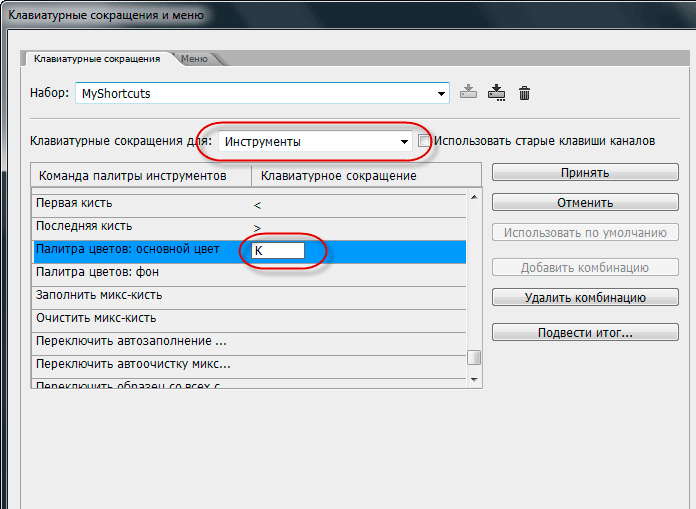
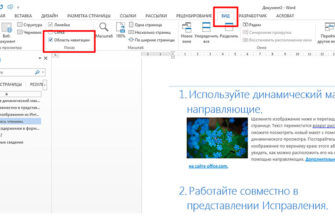
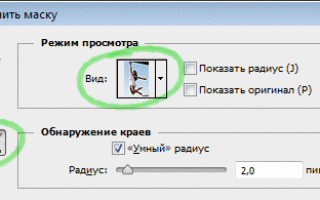
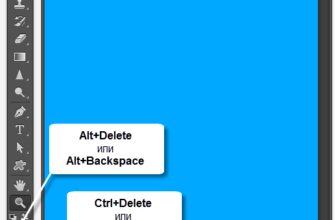
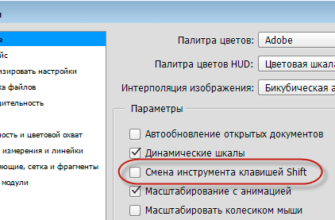
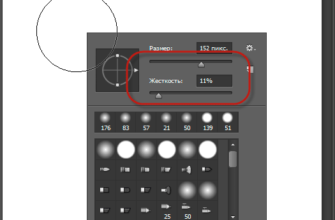

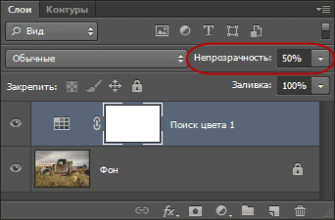
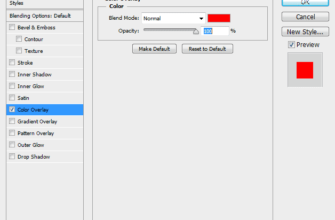
спасибо за статью! Вроде бы такая мелочь, а при переходе на новую версию фотошопа жутко раздражало, что по умолчанию на букве К стоит функция «Кадр». Благодаря вам удалось вернуть привычную функцию на букву)